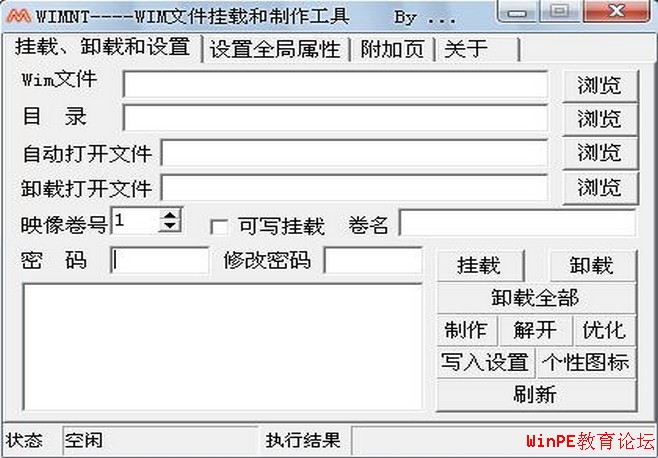WiMNT是WIM檔案掛載和製作工具,運行環境為:1、WINXP,WIN2K3,PE;2、安裝Wim檔案支持組件支持組件下載:WINXP,WIN2K3,PE通用)。
基本介紹
- 中文名:WIMNT
- 運行環境:WINXP,WIN2K3,PE
- 軟體說明:WIM檔案掛載和製作工具
- 安裝:不需安裝
WIM優點,運行環境:,軟體說明:,安裝:,掛載、卸載、製作和設定:,掛載:,卸載:,設定:,製作Wim檔案:,生成桌面捷徑:,解開:,最佳化:,設定全局屬性:,附加頁:,WIMNT執行腳本,
WIM優點
打開WIM檔案,象使用EXE檔案一樣方便。
製作WIM檔案,象使用WINRAR一樣方便。
運行環境:
1、WINXP,WIN2K3,PE。
2、安裝Wim檔案支持組件。(支持組件下載:WINXP,WIN2K3,PE通用)
軟體說明:
WiMNT是WIM檔案掛載和製作工具
1、WiMNT關聯WIM檔案,雙擊WIM檔案,通過設定或默認值自動完成掛載,並執行全局設定操作,也可以轉為手動方式。支持重入,可多次雙擊WIM檔案。
2、WIM檔案的掛載信息,用本工具設定。WIM內默認自動執行檔案是SETUP.CMD,也可以指定檔案。
3、WiMNT可以生成虛擬盤符,自動生成掛載<目錄>。
4、WiMNT通過目錄右鍵選單製作WIM檔案,象WINRAR一樣方便。
5、第一次使用WIMNT,自動設定關聯WIM檔案和目錄。
6、WiMNT是自由軟體。
安裝:
Wimnt是綠色軟體,可以運行於PE、Windows XP、Windows 2003,不需安裝。
但Wimnt運行依賴Windows Imaging File System Filter Driver(這裡簡稱為WIMFS服務),一般PE、Windows XP、Windows 2003都不裝有Wimfs服務。
對於PE,911PE已安裝Wimfs服務,其它的PE(如老毛桃的揚州版)可在啟動PE後,安裝即可。
命令行為:
/SETUP方便構建WIM檔案使用環境。檢測WIMFS是否安裝,如果未安裝,則提示安裝,如果WIMFS.exe在同一目錄,則可安裝成功;檢測WIM檔案是否註冊,否則註冊關聯Wim檔案。在光碟的自動執行檔案中加入Wimnt.exe /SETUP 即可,如果原來系統可以使用WIM檔案的,將不會改變。在PE中,未安裝WIMFS的要執行WIMFS.exe,再Wimnt.exe /REG; 因為Wimnt.exe /SETUP 有提示,所以不用在PE上。
反安裝:
在設定全局屬性頁按反安裝鈕,後刪除Wimnt.Exe。
掛載、卸載、製作和設定:
掛載:
掛載有4種方式。
自動掛載:
雙擊WIM檔案打開,不打開Wimnt工作界面,根據全局設定,和Wim檔案設定,執行相應操作。特殊,如果該Wim檔案設定了密碼,會打開Wimnt工作界面讓用戶輸入密碼,成功掛載後關閉。
命令行為:<Wim映像檔案>
手動掛載:
打開Wimnt工作界面,執行掛載、卸載和設定操作。
右鍵選單中打開,根據全局設定,初始化掛載設定,可以手動修改。但為了本機安全,手動掛載不執行自動打開檔案,根據設定,是否打開目錄。
命令行為:<Wim映像檔案> </M>
增加命令行格式:
命令行:/M <Wim映像檔案> [/I 映像卷ID] [/MP 掛載路徑] [/O 打開檔案] [+R|-R] [+B|-B] [+O|-O] [+W]
按命令詳細參數掛載,首先讀WIM檔案的設定,再根據參數修改掛載方式。-R表示強制可寫掛載;-B表示強制掛載後不打開目錄;-O表示強制掛載後不打開檔案,當有/O 打開檔案參數時,還會打開檔案;+W表示掛載後等待打開檔案運行完畢,(用START 打開的CMD等很快就返回的),WIMNT才退出。
注意:<Wim映像檔案>和[/MP 掛載路徑]都是絕對路徑;[/O 打開檔案]支持相對和絕對路徑。
卸載:
卸載有3種方式。
卸載一個映像:打開Wimnt工作界面,選定一個已掛載Wim檔案,按卸載鈕。如果是可寫掛載,彈出視窗,詢問是否修改,這是修改Wim檔案的唯一方法。
全部卸載映像:打開WINMNT,按卸載全部鈕。
增加命令行格式:
命令行為:/UA
部卸載映像,不打開Wimnt工作界面,不詢問是否修改。
命令行為:/U <掛載路徑> [Wim映像檔案]
卸載指定目錄,不打開Wimnt工作界面,不詢問是否修改,Wim映像檔案參數表示如果是複製後掛載的,就可以刪除複製檔案,(清理TEMP時也可清理)。
設定:
設定是指掛載WIM檔案的預設定,設定項有名字,是否可寫掛載、掛載目錄、掛載是否要密碼、掛載後要打開的檔案。
是否可寫掛載:如要修改Wim檔案,用可寫掛載,修改後卸載,確認修改。有的程式要可寫掛載才能正常執行,也要設定可寫掛載,否則不設定可寫掛載。
掛載目錄:根據全局設定,自動生成;也可根據需要設定。可設定為不存在的盤符和目錄,方便軟體綠化。
掛載是否要密碼:用來應付下自己的小孩,同時也促使他儘快對電腦脫肓。一般不要設定。
掛載後要打開的檔案:指定掛載後打開的檔案,檔案類型為執行檔和一般文檔。當不指定時,在WIM檔案內,首先查找解釋執行Wimsetup.ini檔案,其次查找執行Setup.cmd檔案,如果都沒有,根據全局設定,是否打開目錄。
寫入設定:以上設好後,只對當次有效;而要對下次打開WIM檔案有效,必需寫入設定。掛載目錄不需固定的請留空。
製作Wim檔案:
選擇要製作Wim檔案的目錄,在右鍵選單上選擇用Wimnt自動製作Wim檔案,Wimnt根據全局設定的壓縮率製作Wim檔案。
選擇用Wimnt製作Wim檔案,打開Wimnt,自動化填寫相關資料,手動修改相關設定,按製作Wim檔案鈕即可。
注意:①、製作Wim檔案時,源目錄、生成Wim檔案和壓縮率是有效的,其它設定是製作完成Wim檔案後,再使用設定功能的。
②、製作Wim檔案的源目錄的分區格式要求是NTFS格式的,否則製成的Wim檔案不可寫,可寫掛載,有寫入操作即藍屏,這是WIMFS服務的BUG,與掛載軟體無關。
生成桌面捷徑:
這是生成該Wim檔案的桌面捷徑,可以指定圖示,為Wim檔案個不同的圖示設定的。方法:手動掛載該Wim檔案,按瀏覽鈕,選擇含有生成圖示的檔案,按捷徑鈕即生成桌面捷徑。從EXE檔案提取的圖示存放在Wimnt.exe檔案下的Ico目錄下。
解開:
解開一個WIM檔案到指定目錄(相似於解壓檔案)。
最佳化:
這是定製的導出功能。首先改名原WIM檔案(加上.BAK),導出原WIM檔案為原WIM檔案的檔案名稱,使用最大壓縮率;原WIM檔案改名的檔案只保留一次,原來這檔案名稱的自動刪除。
設定全局屬性:
Wimnt的主要工作界面是掛載、卸載和設定頁,但要發揚自己的個性,就要設定這頁。
自動掛載路徑:當WIM檔案不指定掛載路徑時,就根據這路徑生成的;當WIM檔案指定掛載路徑的盤符不存在時,就根據這路徑的盤符虛擬的。
Temp路徑:WIM檔案可寫掛載時,交換檔案就寫在該路徑。設定後不保存全局屬性,只對當前操作有效。
複製後後檔案掛載大小(MB):這個值只能為數值,否則出錯。
當為-1時,禁用該功能;
當為0時,允許修改WIM檔案屬性;
當大於0時,允許複製大小小於該數值的WIM檔案,複製到定義的TMEP目錄,並掛載,卸載時自動刪除複製的Wim檔案。
命令行為:/REG [/MP 掛載基礎路徑] [/TP TEMP路徑] [/WS 35] [+E|-E] [+O|-O]用參數註冊關聯和全局設定/WS 數值 表示複製後後檔案掛載大小的值;B 表示打開目錄;O 表示打開檔案。
注意:全局變數優先使用INI檔案,沒有則以註冊表為準。(所以如果想用註冊表的就要刪除INI檔案)
對WIM檔案的屬性是唯讀,WIM內設定可寫掛載的,作出如下處理:
1、如果在TEMP(設定的)目錄里有複製的WIM檔案,就掛載複製的檔案,否則下一步。
2、如果<複製掛開檔案大小>等於-1,則修改WIM檔案的唯讀屬性,成功的掛載檔案,否則下一步。
3、如果WIM檔案少於允許複製檔案的大小,複製檔案,修改複製檔案的唯讀屬性,掛載複製的檔案,否則下一步。
4、報錯退出。
附加頁:
提供附加信息和工具。讀INFO是讀取Wim檔案的XML信息。清理Temp是清理掛載後關機產生的垃圾,這種垃圾不多,建議WIM檔案掛載後不用卸載,高興時清理Temp就可以了。同時也清理IE和Temp目錄的垃圾。刪除生成盤符,可以刪除存在的盤符,小心刪除。如果不是生成的盤符被刪除了,重啟後可恢復。
選擇執行檔案彈出視窗:Wimnt解釋執行Wimsetup.ini檔案,生成的彈出視窗。Wimnt根據Wimsetup.ini的Menu0至Menu20生成該視窗,內置UNMOUNT命令。當按關閉鈕時,打開目錄(根據全局設定)。出現該視窗時Wim檔案已經掛載了。
WIMNT執行腳本
WIMNT執行腳本wimsetup.ini 的內容
[信息]
版本=1.0
[init] ;初始化
exec= ;命令行
tag= ;標記,支持判斷檔案的存在(支持環境變數)和註冊表。
[default] ;預設執行
hint= ;顯示內容
time= ;時間
exec= ;命令行
;EXEC同時支持選項指定和命令指定。
;如:
;exec=menu0\上網模式
;(選項指定圖示效果更好)
[MENU0] 選單的第一行,從0開始。
顯示=打開檔案名稱[,參數] 打開本WIM檔案的檔案名稱
...
顯示=打開檔案名稱 打開本WIM檔案下某WIM檔案名稱
顯示=UNMOUNT卸載本WIM檔案
...
......
[MENU20] 選單的第二十一行,從0開始,最大到20。
顯示=打開檔案名稱[,參數] 打開本WIM檔案的檔案名稱
...
顯示=打開檔案名稱 打開本WIM檔案下某WIM檔案名稱
顯示=UNMOUNT卸載本WIM檔案
...
[顯示]
ICON=
HINT=
[打開WIM檔案名稱]
打開=打開檔案名稱 打開本WIM檔案下某WIM檔案的自動執行檔案
ICON=
描述=
唯讀= 是否以唯讀打開
掛栽路徑=
[結束]
卸載=是否 卸載。用於只有初始化操作的WIM檔案。
有多少製作WIM檔案的會寫腳本。
以上節和鍵值多數可省略。
支持單個WIM檔案和WIM檔案嵌套。
現在版本部份支持WIMSETUP.INI. ,支持紅色標記的節 ,如有需要,逐步完成 。
WIMSETUP.INI
的INIT(初始化)中增加TAG(標記)
TAG條件成立,則不執行初始代命令。
TAG支持檔案的存在(支持環境變數)和註冊表。
註冊表只支持到KEY。(即是導出註冊表時,[]的內容)(也可在註冊表編輯器上“複製項名稱”)。
如導出註冊表:
[HKEY_CURRENT_USER\Software\Macromedia\Dreamweaver 4\Font Menu]
"Item09"="Arial, Helvetica, sans-serif"
就寫成:
TAG=HKEY_CURRENT_USER\Software\Macromedia\Dreamweaver 4\Font Menu
如判斷檔案存在,就寫成:
%USERPROFILE%\桌面\工作模式設定J盤.lnk
(捷徑的擴展名是.LNK)
公共模組.WIM 中 WIMSETUP.INI 腳本例子
(新版中會自動傳遞%wimnt% %wimdir% %mountdir%變數,以下CMD不用傳遞%wimnt% %wimdir% %mountdir%參數了。)
;[init] ;這節只是示例
;tag=HKEY_CURRENT_USER\Software\DTSW
;或
;tag=%USERPROFILE%\桌面\工作模式設定J盤.lnk
;exec=WIMSETUP.INI
[default]
hint=預設執行遊戲模式
time=5
;exec=gotonet.cmd,遊戲
exec=menu0\遊戲模式
[menu0]
維護模式=gotonet.cmd,維護
辦公模式=gotonet.cmd,辦公
上網模式=gotonet.cmd,上網
遊戲模式=gotonet.cmd,遊戲
卸載=unmount
[menu1]
顯聲網卡=%wimnt%,/m %wimdir%\驅動.wim /o setupall.cmd
安裝顯示卡=%wimnt%,/m %wimdir%\驅動.wim /o START_VGA.CMD
安裝網卡=%wimnt%,/m %wimdir%\驅動.wim /o START_NET.CMD
安裝音效卡=%wimnt%,/m %wimdir%\驅動.wim /o START_SOUND.CMD
MMC=%wimdir%\mmc.wim
附屬檔案=%wimnt%,/m %wimdir%\驅動.wim /o INSOC.CMD
[menu2]
DX90C=%wimdir%\DX90C.wim
WMP10Lite=%wimdir%\WMP10Lite.wim
WinRar=%wimdir%\winrar.wim
輸入法=%wimdir%\freeime.wim
[顯聲網卡]
hint=安裝顯、聲、網卡。
icon=%systemroot%\SYSTEM32\SETUPAPI.DLL,4
[安裝顯示卡]
icon=%systemroot%\SYSTEM32\SETUPAPI.DLL,0
[安裝網卡]
icon=%systemroot%\SYSTEM32\SHELL32.dll,18
[安裝音效卡]
icon=%SystemRoot%\system32\SHELL32.dll,145
[winrar]
icon=winrar.ICO
[mmc]
icon=MMC.ico
[DX90C]
icon=DX9.ico
[WMP10Lite]
icon=WMP.ico
[附屬檔案]
icon=%SystemRoot%\system32\SHELL32.dll,21
[維護模式]
icon=%SystemRoot%\system32\SHELL32.dll,35
hint=安裝顯示卡,和MMC
[辦公模式]
icon=%SystemRoot%\system32\SHELL32.dll,38
hint=安裝顯示卡,和輸入法、WINRAR
[上網模式]
icon=%SystemRoot%\system32\SHELL32.dll,78
hint=安裝顯、聲、網卡,和輸入法、IE、WINRAR
[遊戲模式]
icon=joy6.ico
hint=安裝顯、聲、網卡,和DX90C、WMP、MMC、頁快取、輸入法、IE、WINRAR
[輸入法]
icon=freeime.ico